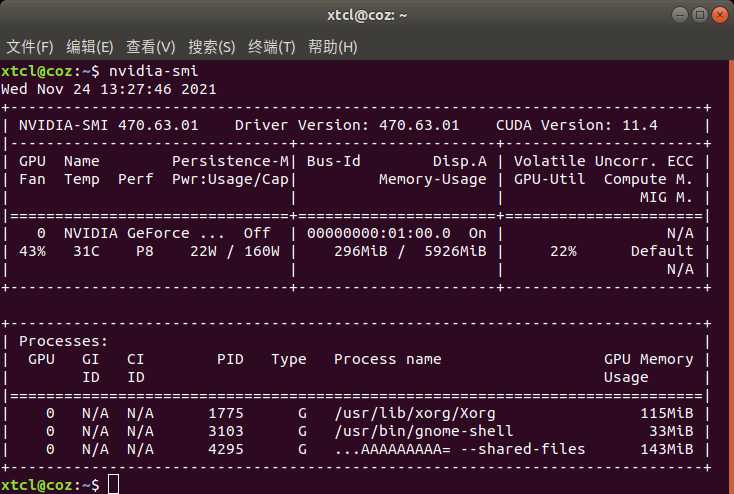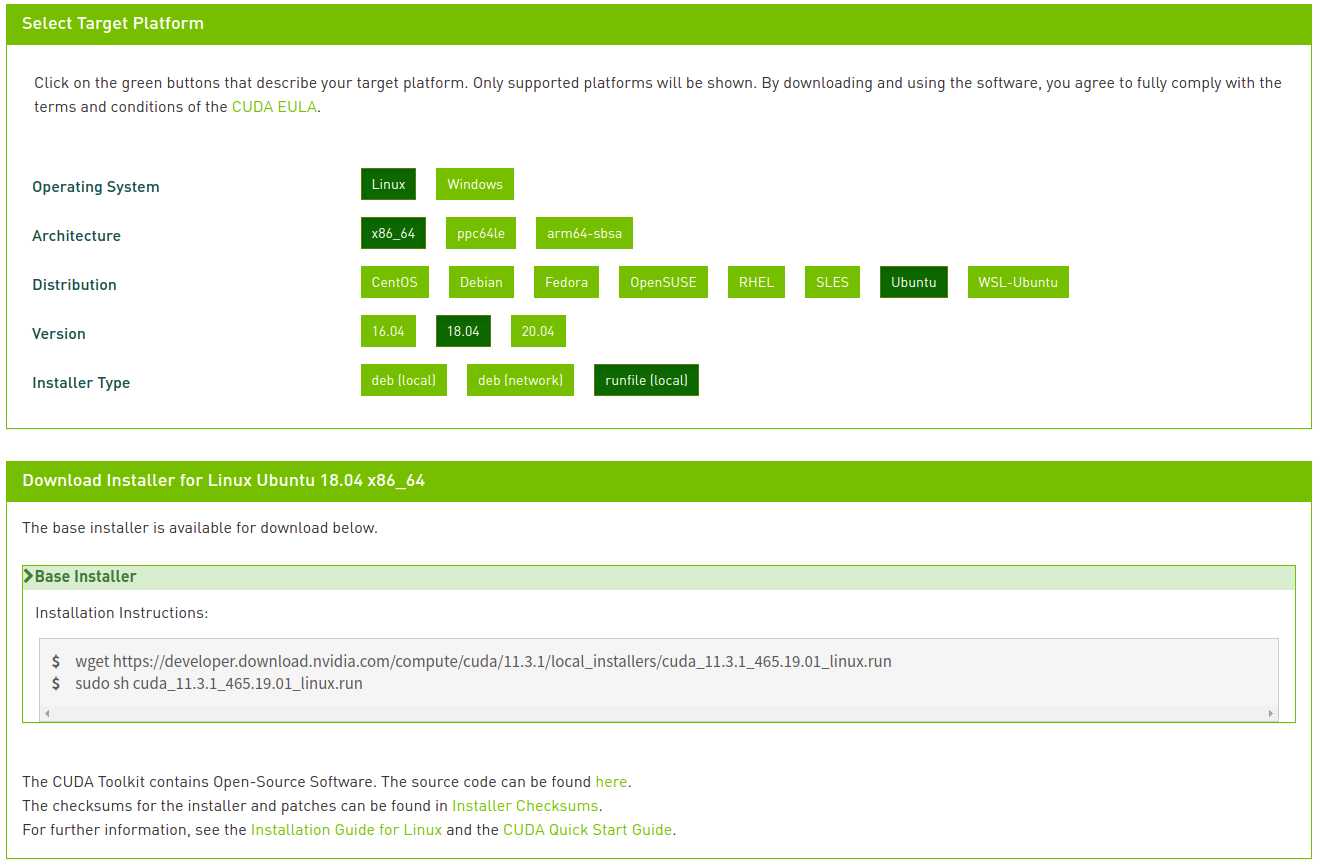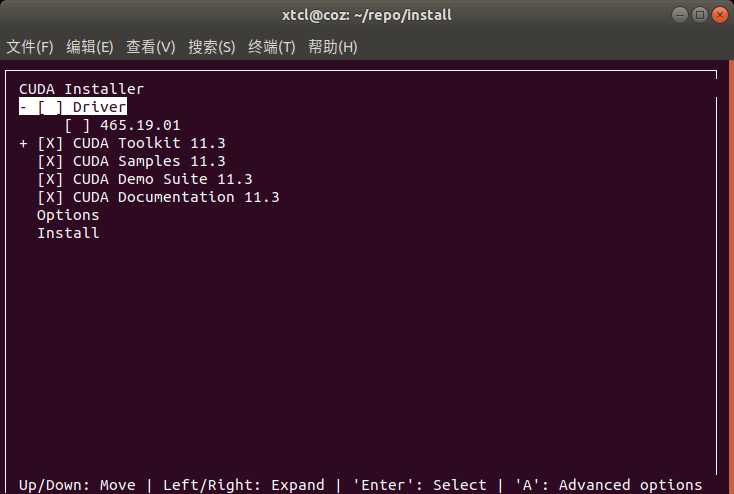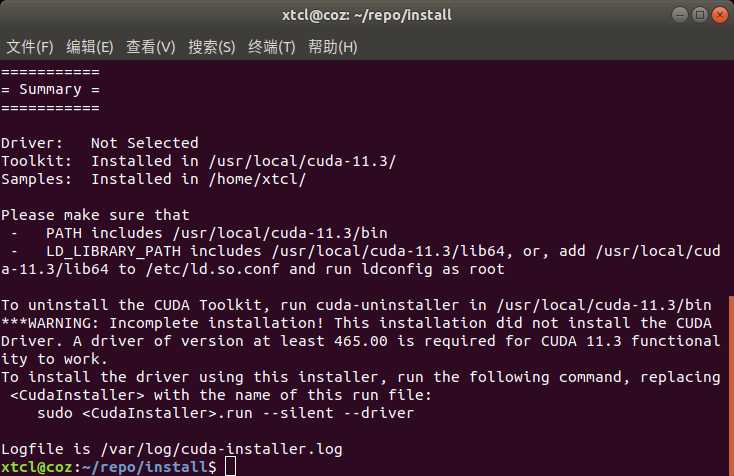系列总目录 链接→ [系统配置、包/库安装、问题修复]
注意:
- Ubuntu18.04默认GCC-7,由于CUDA 9.x不支持GCC-7(下载页面没有对ubuntu18的支持),所以需要安装低版本的5或者<= 6.3.0,并设置为默认版本。否则应安装10.0以上版本CUDA
- Nvidia显卡驱动与CUDA版本对应关系,显卡驱动版本越高,就可支持越高版本的CUDA,并对低等级驱动向下支持
安装步骤
-
查看是否安装了cuda
# 法1 cat /usr/local/cuda/version.txt # 法2 nvcc --version -
若没有安装,则查看是否有N卡驱动,若无N卡驱动,则到
软件与更新 -> 附加驱动中安装驱动 -
查看N卡驱动支持的cuda版本
nvidia-smi -
到cuda-toolkit-archive,选择需要的CUDA下载
-
如下图,选择
runfile(local),并使用生成的指令进行下载和安装
若第1步提示Existing package manager installation of the driver found. It is strongly recommended that you remove this before continuing.,选择continue,在下一步中去除driver项,之后选择install:
安装完成后,显示如下:
-
在
~/.bashrc文件中添加如下环境变量:export PATH=/usr/local/cuda-11.3/bin${ PATH:+:${ PATH}} export LD_LIBRARY_PATH=/usr/local/cuda-11.3/lib64${LD_LIBRARY_PATH:+:${LD_LIBRARY_PATH}} -
验证是否安装成功
nvcc -V -
安装cuDNN,到cudnn-archive下载和CUDA对应的版本
1.Navigate to your <cudnnpath> directory containing the cuDNN tar file. 2.Unzip the cuDNN package. $ tar -xvf cudnn-linux-x86_64-8.x.x.x_cudaX.Y-archive.tar.xz 3. Copy the following files into the CUDA toolkit directory. $ sudo cp cudnn-*-archive/include/cudnn*.h /usr/local/cuda/include $ sudo cp -P cudnn-*-archive/lib/libcudnn* /usr/local/cuda/lib64 $ sudo chmod a+r /usr/local/cuda/include/cudnn*.h /usr/local/cuda/lib64/libcudnn*按照↑教程,可下载
cuDNN Library for Linux (x86_64)用复制的方式安装,使用如下命令查看安装版本cat /usr/local/cuda-11.3/include/cudnn.h | grep CUDNN_MAJOR -A 2 -
也可下载
Runtime Library和Developer Library的deb包,使用sudo dpkg -i xxx.deb命令进行安装,使用如下命令查看安装版本cat /usr/include/cudnn_version.h | grep CUDNN_MAJOR -A 2 -
在
~/.bashrc文件中添加cudnn环境变量如下:export LD_LIBRARY_PATH=/usr/local/cuda-11.3/targets/x86_64-linux/lib${LD_LIBRARY_PATH:+:${LD_LIBRARY_PATH}} -
多版本CUDA安装重复上述步骤即可,最后通过更改第6步、第10步中环境变量切换CUDA版本
Cuda使用中的一些问题
- cmake error,报错找不到
cuda_cublas_device_library。
解决:出错版本为cuda10.2。cuda10.0版本的libcublas.so在其lib64目录下,cuda11.x版本的libcublas.so在其targets/x86_64-linux/lib/目录下,但cuda10.2放在系统目录中,要升级到高版本cmake才能让其主动找到对应文件。经查其他博文,cuda10.2需要camke3.17以上。cmake升级参考cmake 升级,cmake下载时下那个源码包。
版权声明:本文内容由互联网用户自发贡献,该文观点仅代表作者本人。本站仅提供信息存储空间服务,不拥有所有权,不承担相关法律责任。如发现本站有涉嫌侵权/违法违规的内容, 请发送邮件至 举报,一经查实,本站将立刻删除。
如需转载请保留出处:https://bianchenghao.cn/39120.html